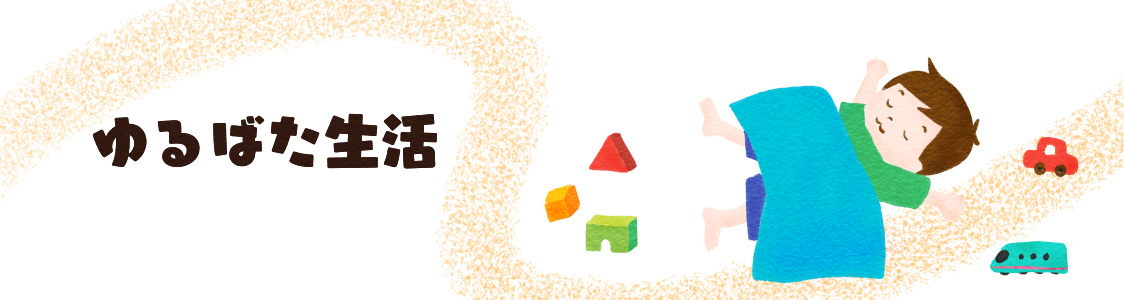2019年の9月からストックイラストデビューし、先月アドビストックの収益が換金額に達しました!
アドビストックの収益の受け取りにはPayPalを使用する方が多いと思いますが、ドルの収益の受け取りは、PayPalより Payoneerで受け取った方が円への為替手数料が少なくて済むことがわかりました。(Paypalの為替手数料は出金額の4%、Payoneerの為替手数料は出金額の2%)
追記(2021年12月)
2021年10月31日からアドビストックからPayoneerに出金する際、3ドルの手数料がかかるようになりました。
よって日本の銀行に出勤する際、PayPalの手数料は為替手数料4%、Payoneerの手数料は3ドル+為替手数料2%です。
ただしPayPalは日本の銀行に出金する際5万円未満の場合は1件につき250円の手数料がかかります。(5万円以上なら無料)
5万円以上になると為替手数料の4%の金額も高くなってくるので、どちらにしろPayoneerの方が手数料が安くなるか、1万円以下などの少額でもほぼトントンになることが多いのではないかと思います。
今回、アドビストックでの収益を Payoneerで受け取りしてみたのでレポートしたいとおもいます。
Payoneerの登録は無料。こちらから登録可能です。

こちらから登録後1000ドルの支払い受け取りで25ドルもらえます
まずはアドビストックの収益が円払いかドル払いかをチェック
Payoneerに登録する前に、まずはアドビストックの収益が円で支払われているか、ドルで支払われているかを確認しましょう。
実は、2018年2月18日より後にアカウントを作成した方は、収益がドルで支払われています。
その前までは1クレジット=1ドル=150円で換金されていたのですが、ドル払いになったので、収益が為替に左右されるようになりました。(2021年3月現在1ドル107円)
ちょっと悲しいですが、少しでも受け取る金額が下がらないように、外貨換金手数料がPayPalより安いPayoneer を使用して収益を受け取りましょう…。
円で受け取っている方はPayoneerは使用できないので注意しましょう。
Payoneerに登録をしよう
アドビストックの収益がドルで支払われていることを確認したら、Payoneerに登録をしましょう。
登録は簡単、スマホからでもさくっとできます。
登録は無料でできるので、安心です。
- Payoneerのサイトに行き新規アカウント開設をタップ
- 名前、住所、電話番号、メールアドレス、生年月日を英数字で入力
- パスワード(7桁以上アルファベットと数字を含むこと)の設定とセキュリティー質問の設定
- 身分証明書の情報登録(マイナンバーや免許証の番号、有効期限)
- 振り込み銀行口座の登録
これで登録完了。登録の確認に7〜9日かかると書いてありましたが、5分くらいで登録完了のメールが届きました。
その後、送られてきたメールからメール認証をし、2つ目と3つ目のセキュリティー質問の設定を登録しました。(ものすごい厳重ですね)
登録完了してログインすると、必要な操作が1件ありますというメッセージがサイトの画面下に出ます。

アカウントの確認というところをタップすると、公的身分証明書の情報も登録しようと出てきます。


今後振り込みの遅延が生じた時などのために登録しておくと安心なようなので、登録しておきました。(免許証の写真をアップロードして終了)
ちなみに私は、その下の「ビジネスの詳細情報をご提供ください」は入力していませんが、無事に収益の受け取りできています。
アドビストックとPayoneerを連携させよう
Payoneerの登録が完了したら、アドビストックとPayoneerを紐付けます。
アドビストックコントリビューターのダッシュボードの右上から取得可能な報酬をクリックして支払いをクリックします。

すると米国納税者ですか?と出るので違うを選択し、支払い情報が出るのでPayoneerを選択して続行を押します。

すると勝手にPayoneerが開くので、すでにアカウントを作成済みの方はこちらの文字リンクをクリックします。(ちょっとわかりにくいですが大きなボタンリンクの上あたりに文字リンクがあります)
その後はPayoneerへのログイン画面が出るのでログインし、待っていると勝手に紐づけてくれます。
そして勝手にアドビストックの画面に戻ってきて紐付けが完了します。(何もクリックしてないのに勝手に戻ってきました)
アドビストックの収益をPayoneerに送金しよう
アドビストックの画面に戻ってきたら、再びダッシュボード右上の収益可能な報酬のところをクリックし、支払いをクリック。

支払い情報でPayoneerを選択して続行すると、支払い情報の確認が出てきます。

確認をクリックすれば送金完了です。
7〜9日ほどでPayoneerに収益が送金されるので待ちます。
私はちょうど7日の午前中にPayoneerから「お客様宛に支払いが届きました!」というメールが届き、無事に入金されました。

手数料を取られることもなく、送金したお金がそのままPayoneerに送金されました!
追記 2021年10月31日より手数料3ドルがかかるようになりました
Payoneerに送金されたドルを日本の銀行で円で受け取る時の注意点
Payoneerに送金されたドルを日本の銀行に出金して円で受け取るには、いくつか注意点があります。
Payoneerの最低出金額は50ドル
Payoneerの最低出金額は50ドルなので、50ドルに達していない時は出金することができません。
日本円で出金する時には為替手数料がかかる
Payoneerで支払いを受け取る時は手数料がかからないのですが、日本円で出金するときには為替手数料がかかります。
Payoneerをご利用いただくと、外貨を日本円で引き出す際、市場の為替レートに、2%以下の為替手数料を加えた為替レートが適用され、出金前に金額をご確認いただけます。
※取引時の為替レートは当該取引時点で様々な金融機関から取得する銀行間相場に基づいて決められ、換算手数料が含まれています。
Payoneer公式サイトより引用
Paypalだと為替手数料が4%となっているので、Paypalの半分以下の手数料で済みます。
ドルの収益はPayoneer受け取ろう!
今回はアドビストックで得たドルの収益をPayoneerを使用して受け取る方法を紹介しました。
Payoneerは、アドビストックだけでなく、iStockやShutterstockといった、ストックイラストの主要サイトでも使用することができます。
為替手数料は一見小さな数字に見えますが、収益が増えれば増えるほど影響も大きくなってくるので、Paypneerで統一しておくと安心ですね。
それでは、ストックイラストがんばっていきましょー!!

こちらからPayoneerに登録後1000ドルの支払い受け取りをするとお友達紹介特典で25ドルがもらえます。